Mode d’emploi du logiciel SP-555 Wave Converter * Les fichiers présents dans ce dossier et leur contenu ne peuvent être modifiés, dupliqués, distribués ou reproduits sous quelque forme que ce soit sans l’accord préalable de Roland Corporation. Dans le cadre d’une amélioration constante de nos produits leur contenu peut toutefois en être modifié par nos soins sans préavis. 1. Introduction Le logiciel SP-555 Wave Converter permet une conversion bi-directionnelle entre les Samples présents sur la carte mémoire formatée pour le SP-555 et des fichiers au format WAV/AIFF. REMARQUE Seules les données audio sont converties. Les paramètres spécifiques du Sample, comme les points de départ et de fin ou le mode de lecture ne sont pas convertis. 2. Préparation de la carte mémoire et de son lecteur Avant d’utiliser ce logiciel, branchez un lecteur de cartes compatible sur votre ordinateur. Pour plus de détails sur ce branchement, reportez-vous au manuel livré avec votre lecteur de cartes ou au mode d’emploi de votre ordinateur. Ce logiciel ne peut fonctionner qu’avec des cartes mémoires formatées directement sur le SP-555. Si la carte a été antérieurement utilisée sous Windows ou Mac OS, vous devez la reformater sur le SP-555. 1 Mode d’emploi du logiciel SP-555 Wave Converter 3. Procédure 3-1. Lancement de l’application 1 2 Windows : Dans le menu Démarrer, choisissez « SP-555 Wave Converter ». Mac : Double-cliquez sur l’icône « SP-555 Wave Converter ». L’application démarre. fig.3-1.eps 3-2. Sélection du volume « carte » 1 2 Dans le menu local [SP-555 Card Drive:] choisissez le volume correspondant à la carte. Si ce volume est une carte mémoire au format SP-555, le contenu de sa bank C s’affiche sur les pads à l’écran. 2 Mode d’emploi du logiciel SP-555 Wave Converter 3-3. Sélection de la bank de Samples 1 2 Dans le menu local [SP-555 Bank Select:] sélectionnez une bank de Samples. Son contenu s’affiche sur les pads à l’écran. ASTUCE Les banks de Samples sont désignées par une lettre de C à J. 3-4. Jeu sur les Pads Les pads comportant un Sample sont allumés en rouge, et ceux qui n’en comportent pas sont affichés en blanc. 1 2 Si vous double-cliquez sur un pad comportant un Sample, celui-ci est mis en lecture et vous pouvez en vérifier le contenu. Pour arrêter la lecture du Sample, cliquez simplement sur le pad en cours de lecture. REMARQUE En fonction des capacités de votre ordinateur, vous pouvez rencontrer les problèmes suivants. • Lecture du Sample incorrecte. • Interruption des sons en cours de lecture. 3 Mode d’emploi du logiciel SP-555 Wave Converter 3-5. Import d’un fichier au format WAV/AIFF 1 Cliquez sur le pad dans lequel vous voulez importer un fichier au format WAV/AIFF. Son contour devient vert. ASTUCE Vous pouvez aussi sélectionner un pad comportant déjà un Sample. Dans ce cas, le nouveau remplacera simplement l’ancien qui sera effacé. 2 Cliquez sur le bouton [Import]. Le dialogue d’ouverture de fichier apparaît. 3 Sélectionnez le dossier source à partir duquel vous voulez charger le nouveau Sample. fig.3-2.eps 4 Sélectionnez le fichier que vous voulez convertir au format SP-555. Vous pouvez effectuer une préécoute des fichiers pour faire votre choix. 1. Cliquez sur le bouton [Play]. Il se transforme alors en bouton [Stop]. 2. Le fichier sélectionné est mis en lecture. * Pour arrêter la lecture, cliquez sur le bouton [Stop]. 3. Quand la lecture s’arrête, le bouton [Stop] redevient automatiquement [Play]. 5 Cliquez sur le bouton [Open]. Le fichier sélectionné est converti au format SP-555 et est affecté au pad que vous avez choisi. Si vous préférez abandonner la conversion, cliquez sur [Cancel]. Le temps nécessaire au chargement et à la conversion du fichier varie en fonction de sa taille. 4 Mode d’emploi du logiciel SP-555 Wave Converter 3-6. Export d’un Sample SP-555 Pour convertir un Sample du SP-555 en fichier WAV ou AIFF, procédez comme suit. 1 Cliquez sur le pad dont vous voulez convertir le Sample en fichier WAV/AIFF. Son contour devient vert. 2 Cliquez sur le bouton [Export]. Le dialogue de sauvegarde apparaît. 3 4 5 6 Sélectionnez le dossier dans lequel vous voulez sauvegarder le nouveau fichier. Dans [File name:] (pour la version mac, [Save As:]), choisissez un nom pour le fichier sauvegardé. Dans [Files of type:] (pour la version mac, [Format:]), choisissez le type de conversion (WAV/AIFF). Cliquez sur [Save] pour valider l’export. Si vous préférez abandonner, cliquez sur [Cancel]. Le temps nécessaire à la conversion et à l’export du fichier varie en fonction de sa taille. 3-7. Suppression d’un Sample Vous pouvez supprimer un Sample affecté à un pad. 1 Cliquez sur le pad dont vous voulez supprimer le Sample. Son contour devient vert. 2 3 Cliquez sur le bouton [Delete]. Le Sample affecté au pad est supprimé et le pad redevient blanc. 5 Mode d’emploi du logiciel SP-555 Wave Converter 3-8. Quitter l’application 1 Windows : Dans le menu File choisissez Exit. Mac : Dans le menu SP-555 Wave Converter choisissez Quit SP-555 Wave Converter. ASTUCE Vous pouvez aussi utiliser le bouton de fermeture [Exit]. 2 L’application se referme. Copyright © 2007 Roland Corporation. Tous droits réservés. 1GA 6 ">
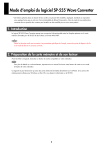
Lien public mis à jour
Le lien public vers votre chat a été mis à jour.